win10系统的自动更新怎么关闭
随着win10系统的不断完善,系统还会不定时的进行更新,修复漏洞,但是在更新过程中,难免会对我们使用电脑产生影响,今天就跟大家介绍一下win10系统的自动更新怎么关闭的具体操作步骤。
1. 手动关闭win10自动更新
首先打开电脑,点击左下角的开始图标,在打开的菜单中,点击左侧的齿轮图标,进入“设置”页面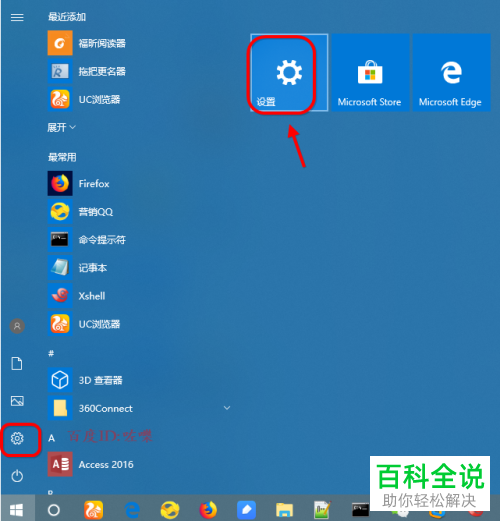
2. 在打开的设置页面,找到“更新和安全”选项,打开
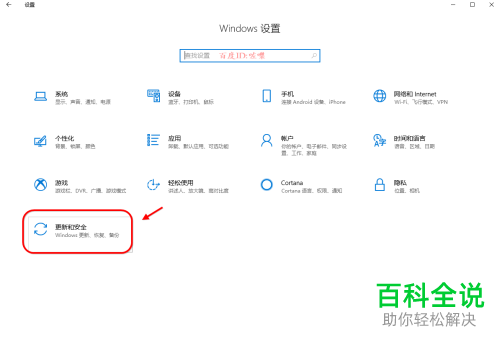
3. 进入更新和安全的设置页面,左侧,点击windows更新,然后在中间,找到高级配置的链接,点击
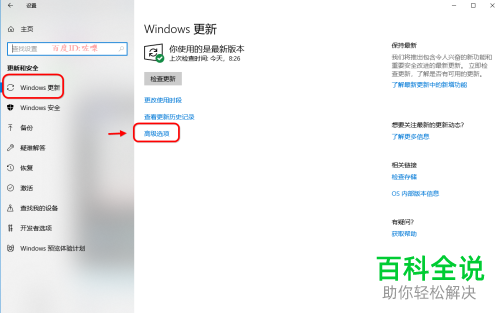
4. 高级选项配置windows更新
如图,在打开的右侧页面,可以将更新下的多个开关,根据自己的需要进行关闭即可。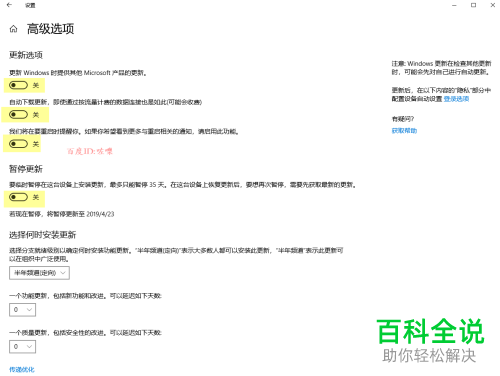
5. 禁用win10自动更新服务
上面的方法是手动关闭win10更新配置,当电脑重启或者到了计划任务的时候还是会启动更新。我们下面要禁用win10自动更新服务,进入设置页面后,在上方的搜索框,输入“服务”进行搜索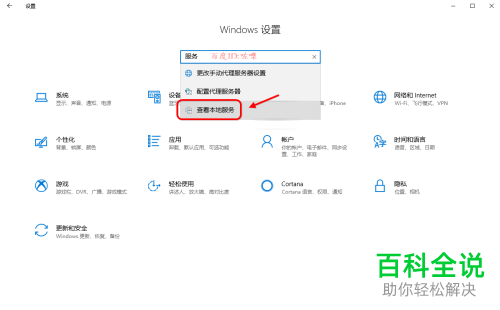
6. 手动停止
在打开的服务页面,我们可以通过排序,查找到windows update 服务,在该服务上,右键,在打开的菜单中,选择停止选项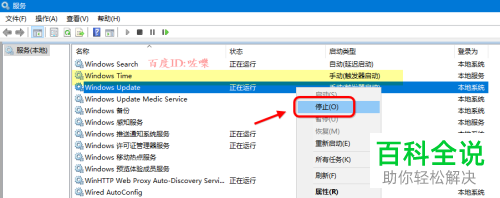
7. 禁用win10更新
接下来,禁用自动更新服务,在右键中,选择属性选项,在弹出的窗口中,将启动类型设置为“禁用”
8. 然后点击服务状态下的停止按钮,最后确定即可禁用win10的自动更新。

以上就是win10系统的自动更新怎么关闭的具体操作步骤。
赞 (0)

